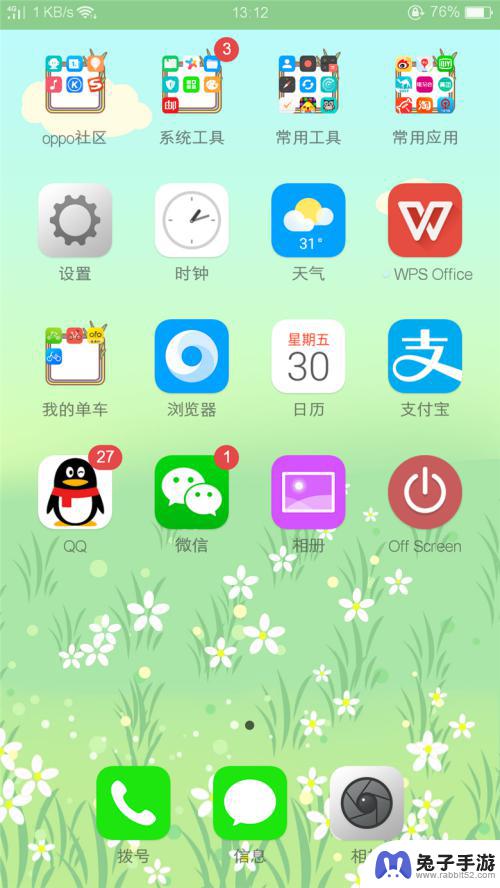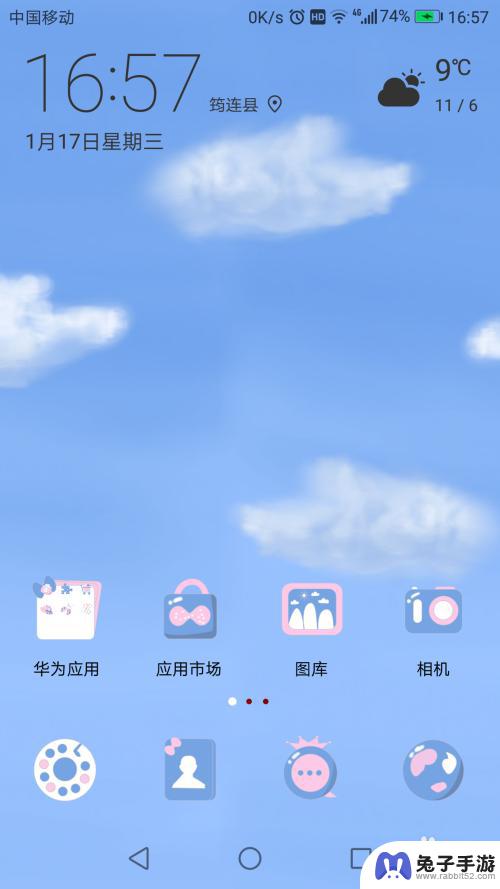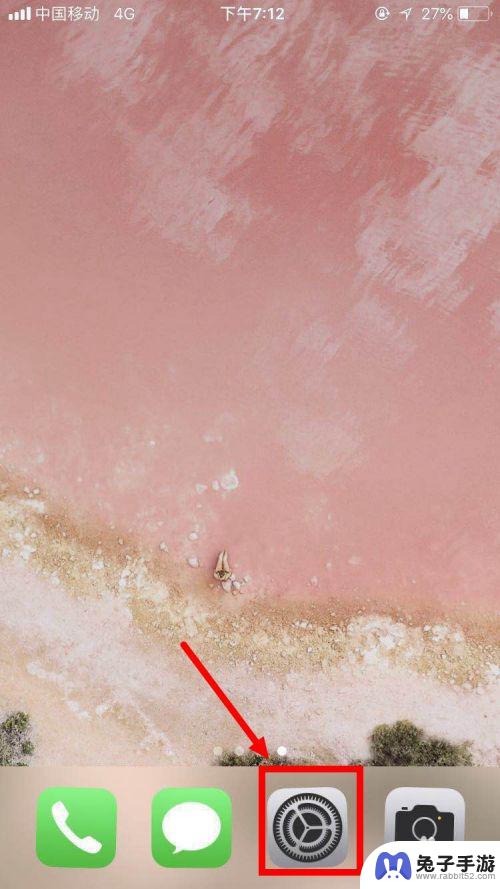oppo手机怎么侧边截屏
在现代社会手机已经成为人们生活中不可或缺的工具之一,而OPPO手机作为一款备受欢迎的品牌,其功能和操作方式也备受用户青睐。在OPPO手机中,截屏是我们常常需要使用的功能之一。而为了更加方便快捷地实现截屏操作,OPPO手机还提供了侧边截屏和截屏快捷键的功能。通过这些功能,用户可以轻松地捕捉到屏幕上的重要信息,无论是保存有趣的聊天记录、记录重要信息,还是分享精彩瞬间,OPPO手机的截屏功能都能够满足用户的需求。接下来我们将详细介绍OPPO手机的侧边截屏和截屏快捷键的使用方法,让您能够更加便利地使用这一强大的功能。
oppo手机截屏快捷键
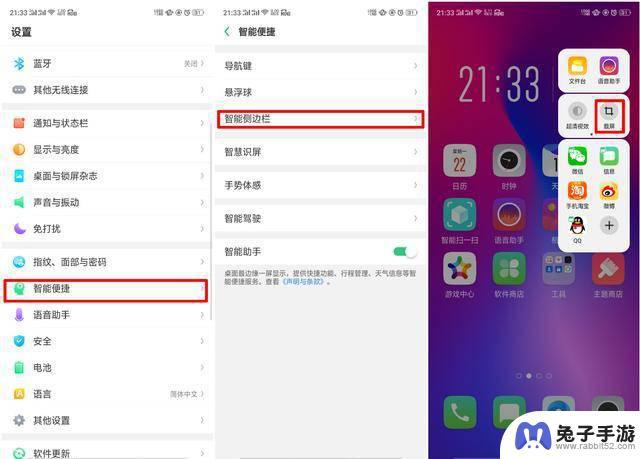
方法一、物理按键截屏 :
同时按住手机两侧的【电源键】和【关机键】,同时按住1~2秒即可截屏;
可以通过手机的「设置 > 便捷工具(其他设置) > 截屏 > “电源键+音量下键”或“物理按键”」开启物理键截屏功能;
方法二、三指截屏 :
三指同时按住手机屏幕,并下滑,等待1~2秒出现截屏略缩图后即可成功截屏;
COlorOS11及以下系统通过「设置 > 便捷工具(其他设置/便捷辅助) > 截屏 > 三指下滑/三指截屏」开启并使用;
COlorOS12系统通过「设置 > 系统设置 > 截屏 > 三指下滑」即可开启三指截屏使用;
方法三、智能侧边栏截屏 :
在手机侧边找到白色的侧边栏,按住网屏幕内侧滑动即可打开智能侧边栏。点击“截屏”即可截屏(下滑选择“编辑”将“截屏”添加到侧边栏中);
COlorOS 11及以下系统通过「设置 > 便捷工具(便捷辅助) > 智能侧边栏」开启;
COlorOS 12系统通过「设置 > 特色功能 > 智能侧边栏」进入开启;
方法四、区域截屏 :
在COlorOS 7及以上版本中加入了区域截屏功能,三指长按需要截屏的区域。进入截屏后下滑至结束位置,松开手指即可完后截屏,同时还能进行编辑操作;
COlorOS 11及以下系统通过「设置 > 便捷工具(便捷辅助/其他设置) > 手势体感 >三指长按截屏」开启;
COlorOS 12系统通过「设置 > 系统设置 > 手势体感/截屏 > 三指长按截屏/三指长按」开启。
以上就是oppo手机怎么侧边截屏的全部内容,如果遇到这种情况,你可以按照以上步骤进行解决,非常简单快速。